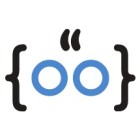Witam.
Piszę, aby się zapytać jaki jest najlepszy, albo dobry sposób na stworzenie klawiatury numerycznej. Od razu zaznaczam, że nie mogę wywołać systemowej klawiatury, ponieważ niektóre .dll nie działają na 64-bit i aplikacja się nie kompiluje. Myślałem nad dodatkową formą, którą wywołam sobie na focusie, ale problem jest, że focus z kontrolki znika... Co prawda najczęściej potrzebna jest numeryczna, ale jeśli zrobię jedną całą to też będzie dobrze.
A może są jakieś NuGet'owe dodatki do C#, które mają już taką klawiaturę?
PS.
Mam DevExpressa. Może będzie więcej możliwości.